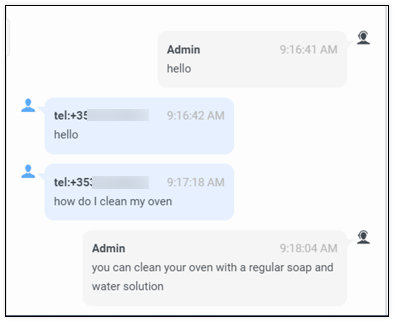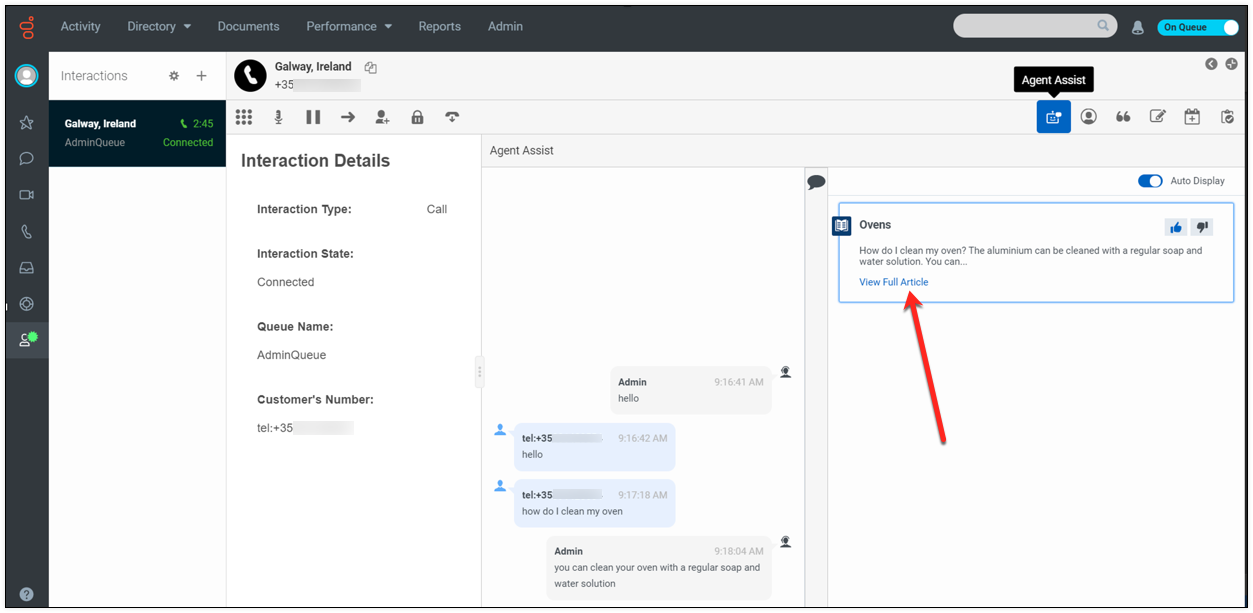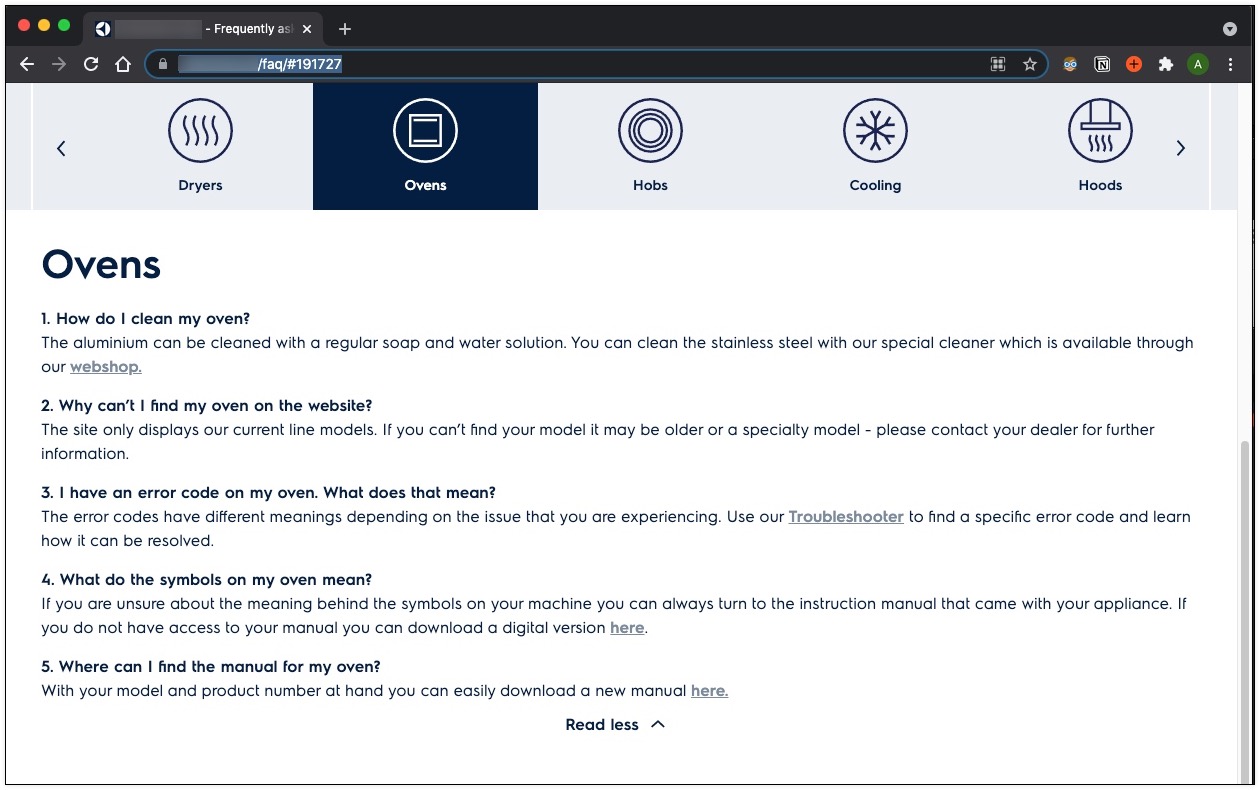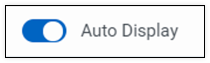Travailler avec Agent Assist Google CCAI
- Les clients pourront encore utiliser cette fonction jusqu'à la date de fin de vie (EOL), le 31 août 2024.
- Les clients qui souhaitent utiliser Google CCAI Agent Assist avec Genesys Cloud peuvent utiliser le produit de remplacement, AI Connect for Google, qui est en cours de développement par l'équipe Genesys Innovations, et qui sera disponible au plus tard le 31 mai 2024. Pour plus d'informations, veuillez contacter ps_expertapps_sales@genesys.com.
- Cette fonction est limitée à la région Amérique du Nord. Pour Genesys Agent Assist, qui est disponible dans le monde entier, veuillez vous référer à la documentation Genesys Agent Assist.
- Version Edge et Media Tier 1.0.0.7920 ou plus tard Agent Assist Google CCAI n'est disponible que sur les services médias basés sur le cloud. Les services multimédias basés sur le cloud pour Genesys Cloud Voice et BYOC Cloud exécutent déjà les versions nécessaires.
- Conversation > Suggestion Feedback > Ajouter
- Assistants > File d'attente > Afficher
- Conversation > Communication > Vue
- Conversation > Message > Vue
Si votre file d'attente est attribuée à un agent assistant, Agent Assist Google CCAI vous propose un flux de suggestions à l'adresse. Vous n'avez plus besoin d'effectuer des recherches manuelles pour ces informations. Utilisez Agent Assist Google CCAI pour accéder automatiquement aux documents de votre organisation pendant un appel.
Ouvrez le panneau Agent Assist Google CCAI
- Lorsqu'une nouvelle interaction apparaît, cliquez sur J'accepte pour gérer l'appel entrant comme vous le feriez habituellement.
- Cliquez sur l'icône Agent Assist Google CCAI.
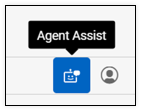
- Le panneau Agent Assist Google CCAI s'ouvre.
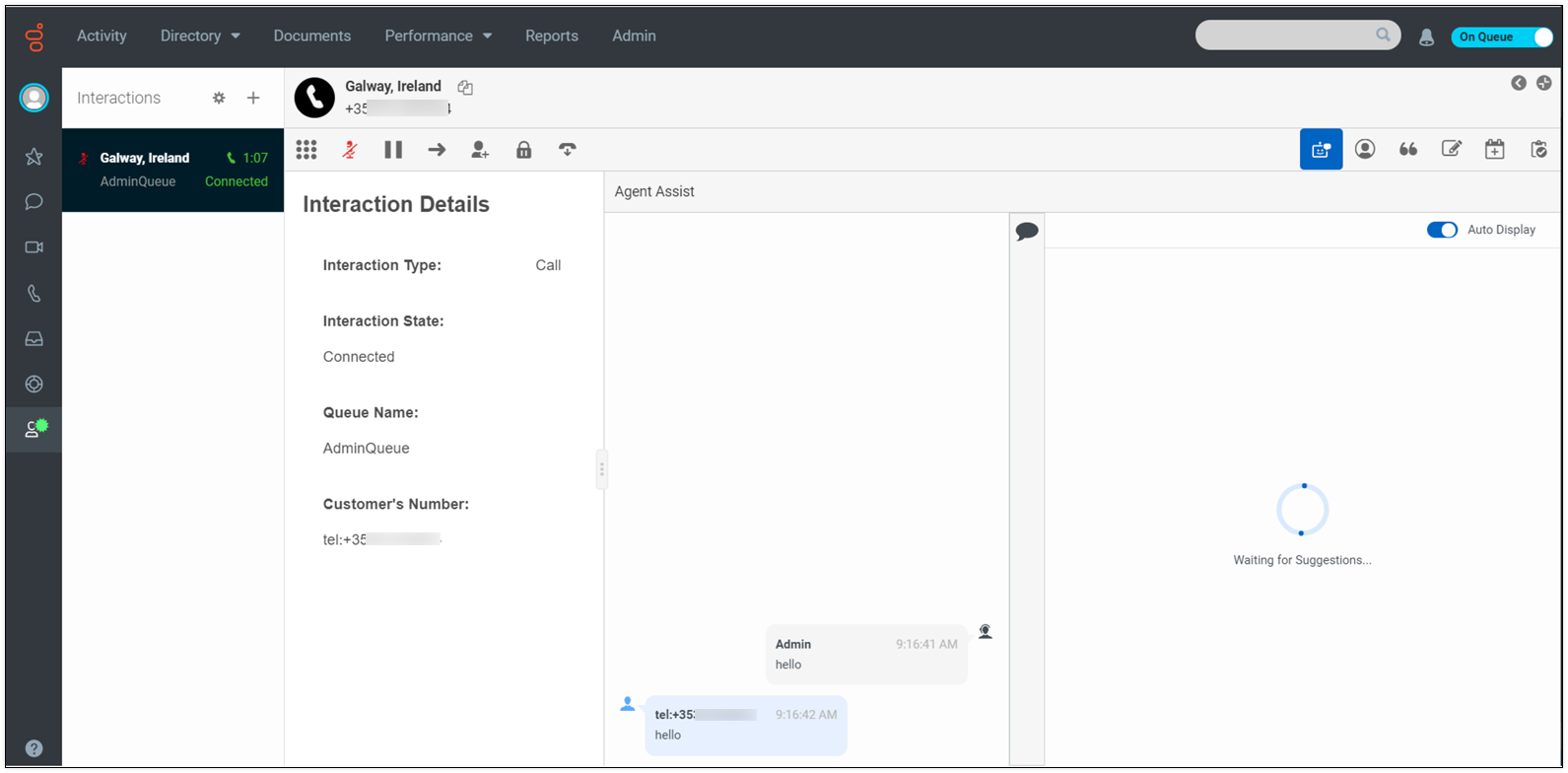
Transcription vocale complète
Lorsque le panneau Agent Assist Google CCAI s'ouvre, il affiche la transcription en temps réel de la conversation. Cela vous aide à vous assurer que vous ne manquez aucune partie de la conversation. Cette transcription de texte déclenche également des suggestions en temps réel pour vous.
Cliquez sur l’image pour l’agrandir.
La vue de transcription comprend une transcription complète de l'appel, y compris les robots vocaux et d'autres agents (si l'appel vous a été transféré).
- La transcription est un moyen pratique de revoir ce que dit votre contact.
- Ton mots de contact sont sur le côté gauche de la transcription, en bleu.
- Les mots de votre organisation, y compris ce que vous avez dit, ce qu'un bot a dit et ce que d'autres agents ont dit, se trouvent sur le côté droit de la transcription.
Suggestions de déclencheurs
Le panneau Agent Assist Google CCAI est responsable du déclenchement des suggestions. Vous n'avez aucune action particulière à entreprendre. Commencez à parler avec votre contact comme vous le feriez habituellement.
Lorsque votre contact parle, le système analyse ses mots à la recherche de questions ou de mots-clés. Lorsque des questions ou des mots-clés sont identifiés, le panneau Agent Assist Google CCAI affiche des suggestions de FAQ ou d'articles que vous pouvez lire ou utiliser pour vous aider à répondre à votre contact.
Chaque suggestion d'article comprend un titre, un court extrait et un lien. Pour ouvrir la page complète dans votre navigateur Web, cliquez sur Voir l'article complet.
Cliquez sur l’image pour l’agrandir.
Chaque suggestion de FAQ comprend une question et une réponse courte. Il ne fournit pas de lien supplémentaire.
Les dernières cartes de suggestion apparaissent toujours en haut de la page et poussent les cartes précédentes vers le bas et hors de la mise au point. Faites défiler vers le bas pour voir les suggestions précédentes et cliquez dessus pour les remettre au point.
Pour désactiver le défilement automatique des suggestions, cliquez sur une suggestion précédente. Si de nouvelles suggestions arrivent, cliquez sur le bouton Nouvelles suggestions bouton pour les ramener en haut.
Pour désactiver les suggestions, désactivez le Affichage automatique changer.
Fournir une réponse
Chaque suggestion comprend des icônes de commentaires.
Votez vers le haut ou vers le bas des suggestions pour fournir des commentaires et améliorer l'exactitude des suggestions futures.
Agent Assist Google CCAI utilise l'intelligence artificielle (IA) pour évaluer les questions et les mots-clés qu'il détecte dans une conversation avec un contact. Il fait correspondre les questions, les phrases et les chaînes de caractères aux documents de la base de connaissances de votre organisation et sélectionne les réponses qui correspondent le mieux à la question. En fournissant des commentaires sur les correspondances de suggestions, vous pouvez améliorer les résultats de recherche à l'avenir pour vous-même et vos collègues.